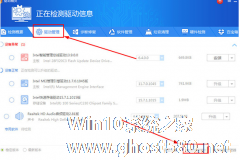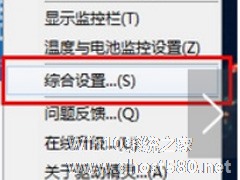-
驱动精灵怎么安装电脑摄像头驱动
- 时间:2024-04-26 11:23:15
大家好,今天Win10系统之家小编给大家分享「驱动精灵怎么安装电脑摄像头驱动」的知识,如果能碰巧解决你现在面临的问题,记得收藏本站或分享给你的好友们哟~,现在开始吧!
有些电脑用户因为某些原因发现电脑摄像头用不了,怀疑是驱动的问题,想要用驱动精灵给修复一下,今天系统之家来给大家隆重介绍一下驱动精灵的一个功能:摄像头修复工具,可以轻松地解决这个问题。
摄像头不能正常使用,一般有两种原因:
1、摄像头没有安装驱动或者安装了错误的驱动版本。
对于这种情况,用户可以通过驱动精灵提供的驱动安装升级功能,正确安装上合适的摄像头驱动就能解决。
2、很多免驱摄像头,本身不需要安装额外的驱动,只需用windows自带的驱动即可,但是由于注册表中的某些键值错误,而导致摄像头不能正常使用。

驱动精灵这次推出一键修复摄像头工具就是为解决这个问题而来,只需轻点一个按键,在短短的10秒之内,就能成功解决用户的摄像头故障。
摄像头修复工具安装使用方法:
1、下载新版驱动精灵安装。
2、运行新版驱动精灵,点击“百宝箱”。

3、点击“摄像头修复”安装运行即可。



以上就是关于「驱动精灵怎么安装电脑摄像头驱动」的全部内容,本文讲解到这里啦,希望对大家有所帮助。如果你还想了解更多这方面的信息,记得收藏关注本站~
『★此文为Win10系统之家www.ghost580.net文①章,转载请联系网站管理人员!』
相关文章
-
 有些电脑用户因为某些原因发现电脑摄像头用不了,怀疑是驱动的问题,想要用驱动精灵给修复一下,今天系统之家来给大家隆重介绍一下驱动精灵的一个功能:摄像头修复工具,可以轻松地解决这个问题。摄像头不能正常使用,一般...
有些电脑用户因为某些原因发现电脑摄像头用不了,怀疑是驱动的问题,想要用驱动精灵给修复一下,今天系统之家来给大家隆重介绍一下驱动精灵的一个功能:摄像头修复工具,可以轻松地解决这个问题。摄像头不能正常使用,一般... -

驱动精灵是我们日常使用电脑中最常用的一键安装软件之一,那么如果我们想要安装打印机驱动怎么办?接下来我们一起往下看看打印机驱动安装的方法吧。
方法步骤
1、首先需要进入到驱动精灵主界面,用户可以先直接点击其中的“立即检测”选项进行检测,毕竟想要检测、安装和更新驱动,第一步肯定需要先检测自己电脑中缺少了什么东西,进行查漏补缺之后才能够下载安装
2、稍微... -
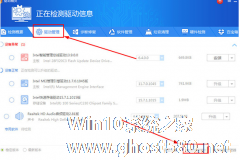
驱动精灵怎么安装游戏组件?想要玩游戏,但是发现游戏无法成功运行,这是一件非常烦人的事情。游戏无法成功运行,是因为缺少必备的组件。使用驱动精灵安装游戏组件就可以解决这个问题,下面就是使用驱动精灵安装游戏组件的方法,一起来看一下。
打开驱动精灵,开始进行检测,点击进入“驱动管理”栏目,在下方可以看到“安装游戏组件”选项,点击它,
弹出系统... -
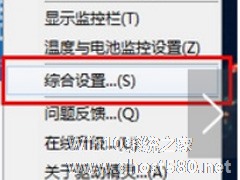
驱动精灵怎么监控电脑温度?在驱动精灵中有监控电脑温度的功能,有些刚下载驱动精灵的用户还不了解要怎么进行电脑温度监控,今天就给大家分享驱动精灵监控电脑温度的方法,一起来看看吧!
1、下载驱动精灵,然后进行安装,安装完毕,打开驱动精灵。
2、进入到驱动精灵的界面,点击右上方的下拉箭头,然后点击“综合设置”。
3、进入“综合设置”的界面后,点击左边的“监...